Excel如何填充成组工作表?
来源:网络收集 点击: 时间:2024-02-25【导读】:
Excel中有很多种填充方式,表中有自动填充、快速填充等方式,那如何对Excel的多个表进行成组填充呢,接下来分享如何填充成组工作表。工具/原料more电脑Excel2016方法/步骤1/6分步阅读 2/6
2/6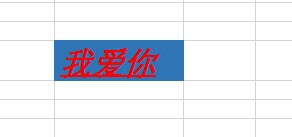 3/6
3/6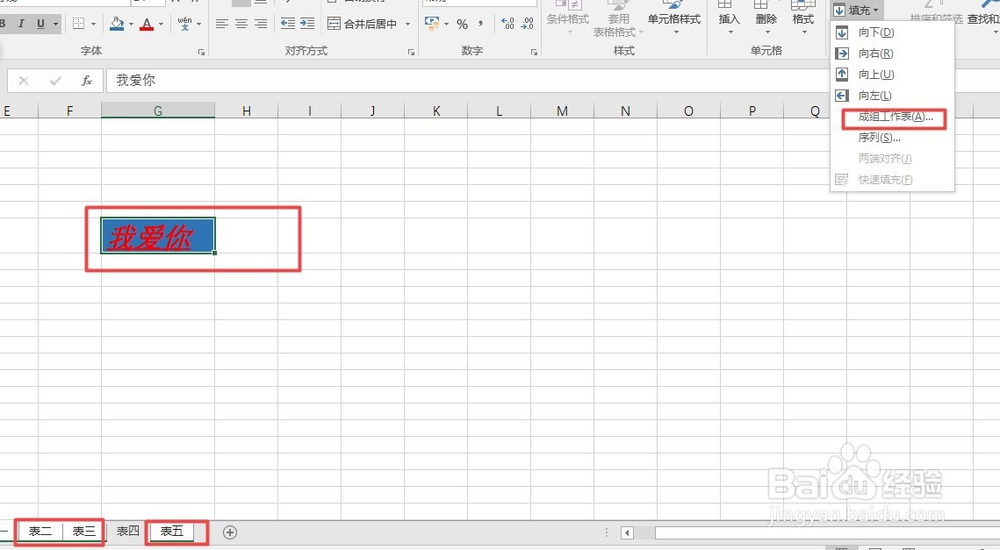 4/6
4/6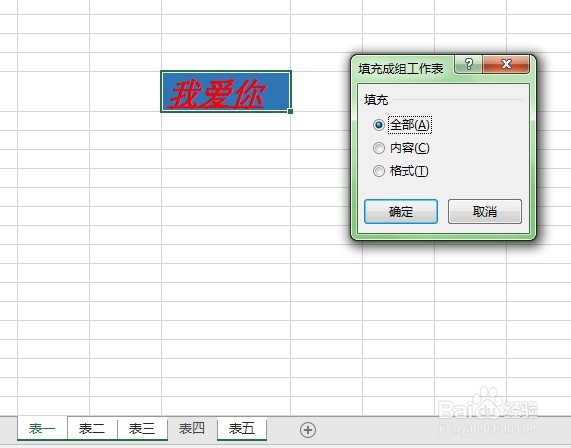 5/6
5/6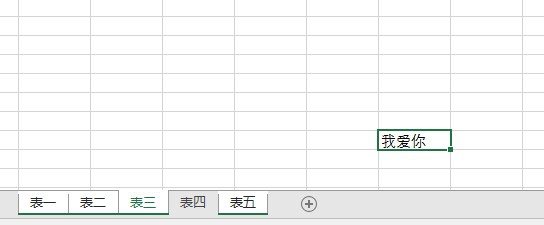 6/6
6/6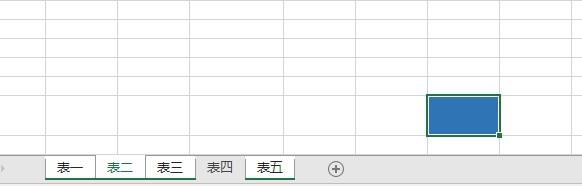 EXCEL填充成组工作表
EXCEL填充成组工作表
以Excel2016为例,打开Excel2016,添加多个工作表,分别命名为表一、表二、表三、表四、表五。
 2/6
2/6我在表一中输入了“我爱你”三个字,进行加粗、倾斜、标红等。
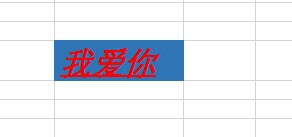 3/6
3/6如果我们想将此文字分别填充到表二、表三、表五中,可选中“我爱你”单元格后,按Ctrl键同时选中表二表三和表五,再找到填充下的“成组工作表”。
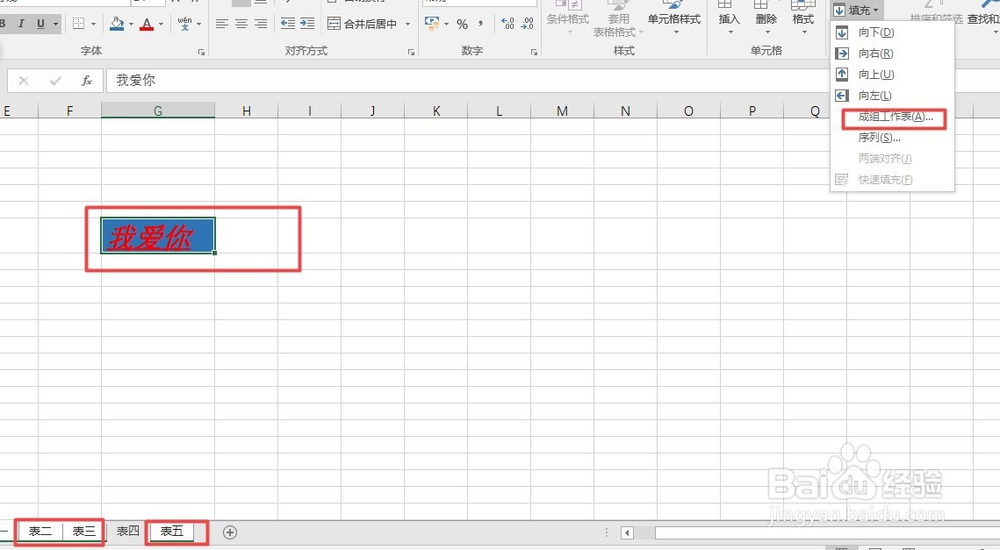 4/6
4/6弹出“填充成组工作表”对话框,若需要同时填充其内容和格式,则选择“全部”。
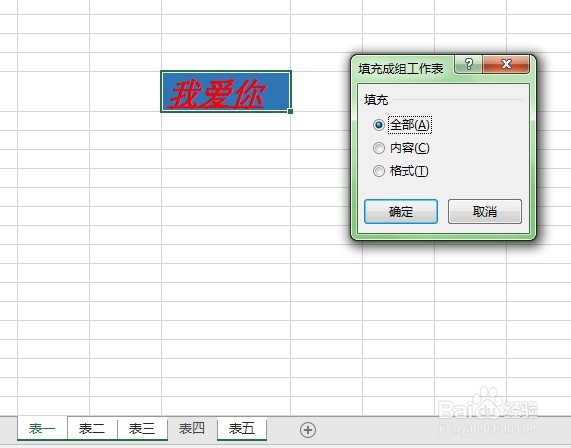 5/6
5/6若只需填充文字,则选择“内容”。则表二、三、五中为我爱你,却和表一中的格式不一致。
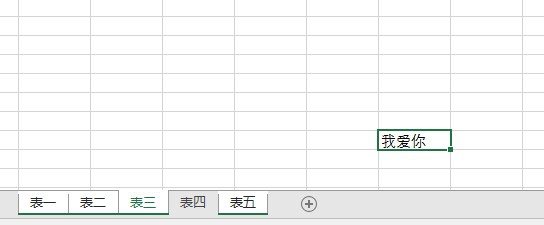 6/6
6/6如果只需填充格式,则选择“格式”。则表二、三、五中没有文字,却保留了表一的格式。
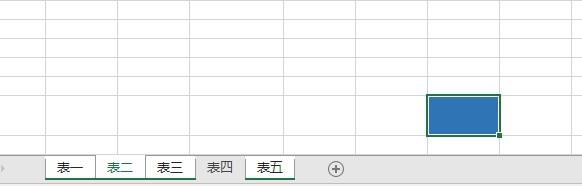 EXCEL填充成组工作表
EXCEL填充成组工作表 版权声明:
1、本文系转载,版权归原作者所有,旨在传递信息,不代表看本站的观点和立场。
2、本站仅提供信息发布平台,不承担相关法律责任。
3、若侵犯您的版权或隐私,请联系本站管理员删除。
4、文章链接:http://www.1haoku.cn/art_150116.html
 订阅
订阅